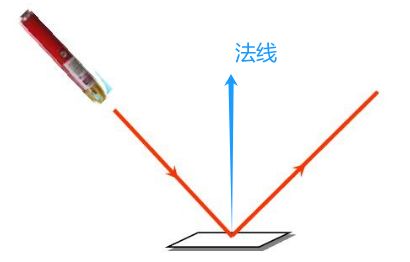Unity | Shader基础知识(第五集:案例<小彩球>)
目录
一、本节介绍
1 上集回顾
2 本节介绍
二、原理分析
1 现实中出现彩色的原因
2 软件里的彩色的原理
3 方案
三、 实现数字由【-1,1】映射为【0,1】
1 结论
2 原理
四、代码实现
1 注意事项
2 详解结构体appdata_base
3 接收数据
4 映射数据
5 输出给SV_TARGET
五、全部代码
六、下集介绍
一、本节介绍
1 上集回顾
上节课我们学到,Shader的结构体。
2 本节介绍
这节课我们要根据之前所学的所有语法,制作一个彩色的小球(如图一所示)。
二、原理分析
1 现实中出现彩色的原因
这种颜色我们经常会在彩虹身上发现,原因就是光的折射(初中物理知识),换句话说,就是光的方向不同,不同方向的光射入到人的眼睛里组合成了不同的颜色。
2 软件里的彩色的原理
我们只需要输出不同的连续数据的颜色就可以了。
3 方案
光射到物体上会被反射(如图2所示),在光线中间的位置,画一条线,我们叫它法线。
当光线照射在球体上时(如图3所示):
结论:球体上的法线刚好是连续的从向量(-1,-1,-1)到(1,1,1)的值。
我们输出的颜色的值,是0到1之间,那我们只需要让-1到1,等比变成0到1就可以了。
例:
如果是-1,输出0
如果是0,输出0.5
如果是1,输出1
以此类推。
这个关系叫做映射
三、 实现数字由【-1,1】映射为【0,1】
1 结论
我们只需要先除以2,再加0.5,就可以实现映射
2 原理
a. 因为【-1,1】的距离是2,【0,1】的距离是1,所以如果我们拿到【-1,1】中的其中一个数,先除以2,就可以让他们比例相同。
b. 【-1,1】除以2,就会变成【-0.5,0.5】
c. 这时,我们给【-0.5,0.5】都加上0.5,范围就会变成【0,1】
四、代码实现
代码接着上集写的。
1 注意事项
之前是最后传了一个颜色,不管哪个点,都显示一个颜色,这次是每个顶点需要不同的颜色。
2 详解结构体appdata_base
结构体预览:
struct appdata_base {
float4 vertex : POSITION; //顶点坐标
float3 normal : NORMAL; //法线
float4 texcoord : TEXCOORD0; //第一纹理坐标
UNITY_VERTEX_INPUT_INSTANCE_ID //ID信息
};如果我们声明了这个结构体,这个结构体会自带值,这个值就是后面的语义里所带的值。
appdata_base vert(appdata_base v)
{
}如果我们改变了这个结构体,在把它return出去,改变的值就会自己输出到后面的语义里,进行下一轮计算。
appdata_base vert(appdata_base v)
{
//我们在这里把顶点坐标改成了屏幕坐标,传回了appdata_base里
v.vertex =UnityObjectToClipPos(v.vertex);
//因为最后return了,所以v.vertex会被语义POSITION接收
return v;
}到此,我们的顶点计算就完成了,也输出给了POSITION。
3 接收数据
改完顶点坐标,我们又进入了片元着色器。
因为我们在顶点着色器里修改的值,实际上是储存在语义里了,我们再次声明也是从语义里接收数据,所以我们只需要再次声明appdata_base,我们就可以接收到顶点着色器中修改过的数据。
4 映射数据
- 声明float3用来接收数学修改过的数据。
float4 frag(appdata_base v):SV_TARGET
{
float3 n;
}- 按照之前的数学知识,把法线映射成【0,1】的数据,存在上面的代码n中
float4 frag(appdata_base v):SV_TARGET
{
//因为你是一组数,不是一个数,所以不能直接加0.5
float3 n = v.normal/2+float3(0.5,0.5,0.5);
}5 输出给SV_TARGET
此时,我们每一个顶点,对应着一个法线,
每一个法线值,会映射成不同的【0,1】之间的值,
我们把这个值输出出去。
由于,我们SV_TARGET是float4,我们需要补一个值
备注:在CG语言中,补一个值就直接括号后面加一个值就可以
float4 frag(appdata_base v):SV_TARGET
{
//因为你是一组数,不是一个数,所以不能直接加0.5
float3 n = v.normal/2+float3(0.5,0.5,0.5);
//n是float3,但返回的是float4,所以后面补一个1
return float4(n,1);
}最后,保存,上材质,我们就得到一个彩色的球啦。
五、全部代码
Shader "Custom/001"
{
SubShader
{
pass
{
CGPROGRAM
#pragma vertex vert
#pragma fragment frag
#include"UnityCG.cginc"
appdata_base vert(appdata_base v)
{
v.vertex =UnityObjectToClipPos(v.vertex);
return v;
}
float4 frag(appdata_base v):SV_TARGET
{
//因为你是一组数,不是一个数,所以不能直接加0.5
float3 n = v.normal/2+float3(0.5,0.5,0.5);
return float4(n,1);
}
ENDCG
}
}
}六、下集介绍
本集讲了如何制作一个小彩球。
下集讲语法,如何加入外部资源。